Cómo editar el título y los subtítulos de su galería de imágenes y videos en WordPress
Publicado: 2021-07-12¿Te preguntas cómo editar una galería de imágenes con título y subtítulos en WordPress? Tenemos todo lo que necesita saber sobre cómo crear una galería de imágenes de WordPress con subtítulos.
Los subtítulos son descripciones que brindan más detalles sobre una imagen. WordPress proporciona herramientas con una función de edición que le permite editar el título, el texto de los subtítulos y otros metadatos para cada imagen.
En este artículo, compartiremos:
- Cómo usar un complemento de galería de imágenes de WordPress con subtítulos ;
- Cómo crear una galería de imágenes y videos receptivos con subtítulos en WordPress;
- Más personalización para diseñar su galería de imágenes con título, subtítulos en WordPress.
- Y mucho más
Tabla de contenido
- ¿Por qué usar Módulo?
- Cómo usar Modula para crear una galería de imágenes con título y subtítulos en WordPress
- Crear una nueva galería
- Cómo editar el título y los subtítulos de su galería de imágenes y videos en WordPress
- Más personalización para tu galería
- Añadir galería a su sitio web
- Ultimas palabras
¿Por qué usar Módulo?
Modula es un complemento gratuito de galería de imágenes de WordPress con subtítulos. Es fácil de usar y totalmente compatible con dispositivos móviles, lo que viene junto con muchas características. No importa si quieres crear un video, una galería de imágenes o incluso mezclarlos. Puede personalizar y diseñar sus galerías como desee, y se verán perfectamente diseñadas.
La oferta de Modula viene con funciones como 4 tipos de cuadrícula, protección con contraseña, marca de agua, muchas funciones de galería como 42 efectos de desplazamiento y galería de caja de luz, presentación de diapositivas y mucho más. Las características presentadas anteriormente son las razones por las que Modula es uno de los mejores complementos de WordPress para fotógrafos.
Sin embargo, para algunas funciones, debe actualizar al plan Modula PRO. El precio inicial es de $39.
Cómo usar Modula para crear una galería de imágenes con título y subtítulos en WordPress
¿Puedes poner subtítulos en las imágenes usando Modula? Bueno, antes de que podamos hacer nada, necesitamos instalar y activar Modula. Siguiendo los mismos pasos, puede instalar y activar fácilmente cualquier complemento gratuito de WordPress.
Ahora, comencemos instalando este complemento. Vaya a Panel de WordPress > Complementos > Agregar nuevo.
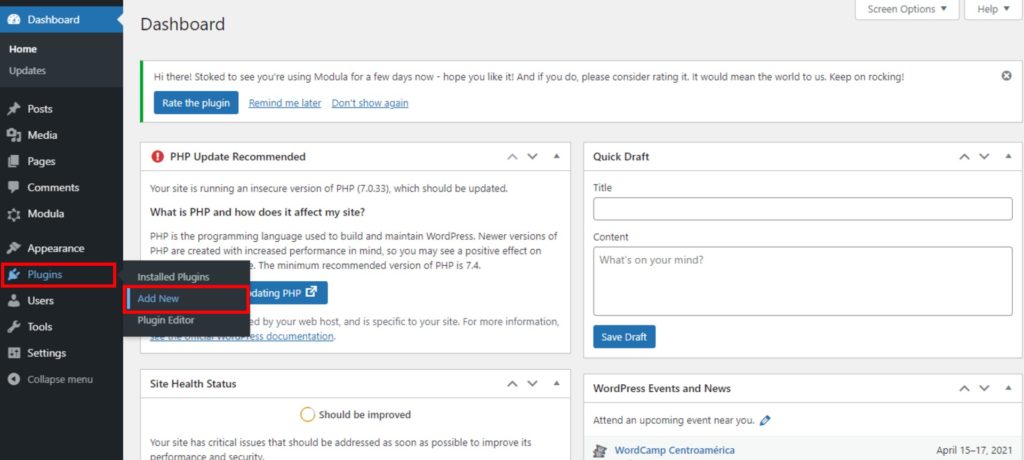
Puede ver una barra de búsqueda en la esquina superior derecha. En esta barra de búsqueda, escribe Modula y cuando encuentres el complemento, haz clic en Instalar ahora .
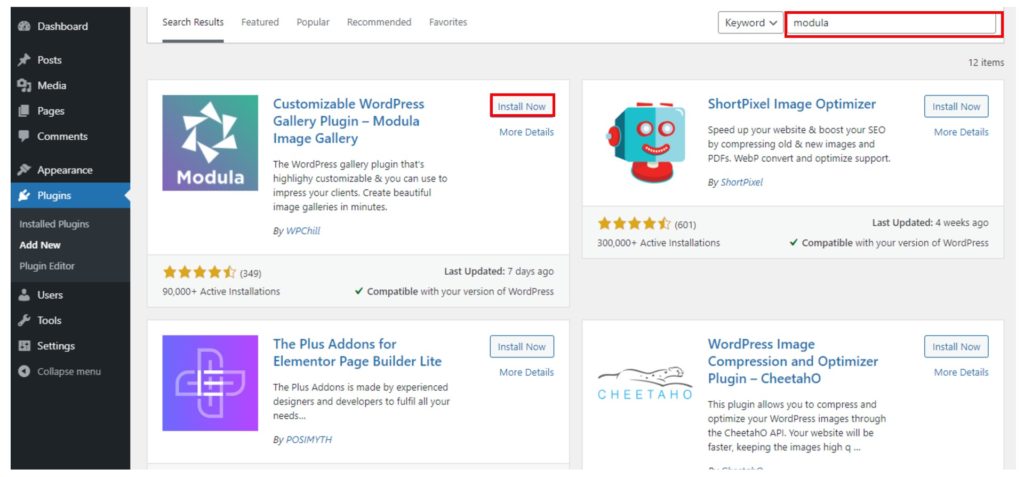
Cuando el complemento esté instalado, presione el botón Activar . Como resultado, verá Modula en el menú de WordPress a la izquierda.
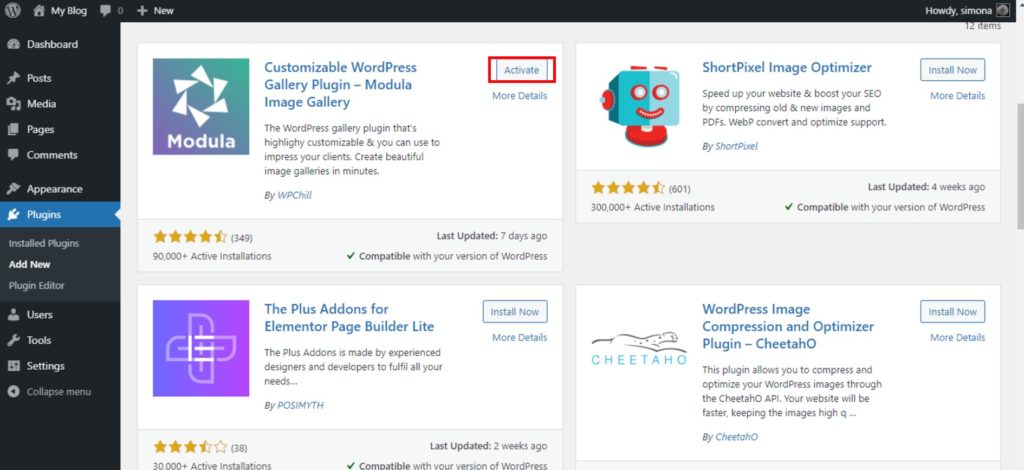
Crear una nueva galería
Vamos a crear una nueva galería para agregar subtítulos a su galería de imágenes de WordPress. Vaya a Modula > Galerías > Agregar nuevo.
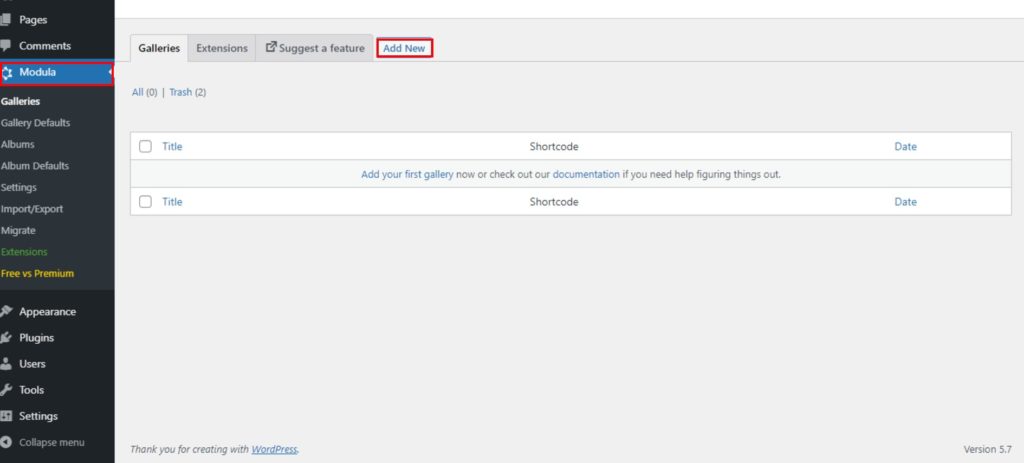
Después de crear su nueva galería, asígnele un nombre y comience a cargar imágenes. También puede agregar fácilmente videos a su página de WordPress si lo desea.
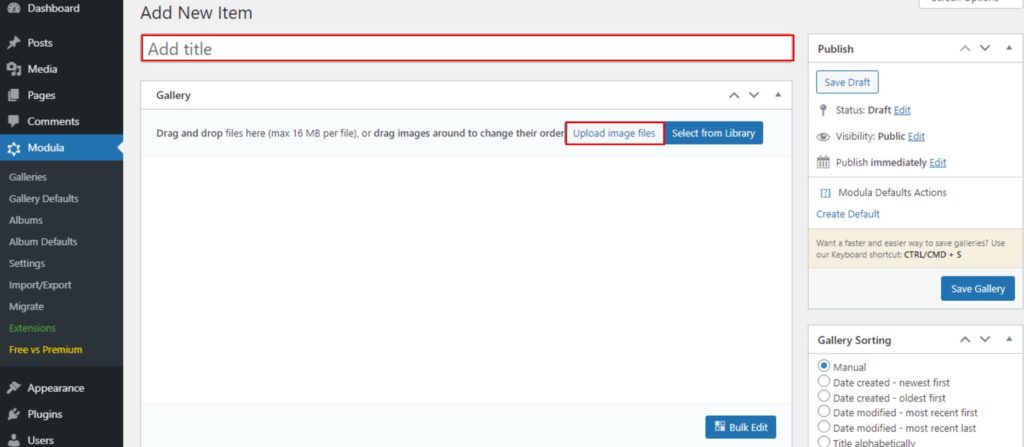
Ahora, puedes diseñar tu galería como quieras.
Cómo editar el título y los subtítulos de su galería de imágenes y videos en WordPress
Llamé a mi galería Buildings . Para agregar un título a una imagen o un video, deberá hacer clic en el icono del lápiz , como puede ver a continuación. Aquí puede editar el título de su galería de imágenes en cualquier momento que desee hacerlo.
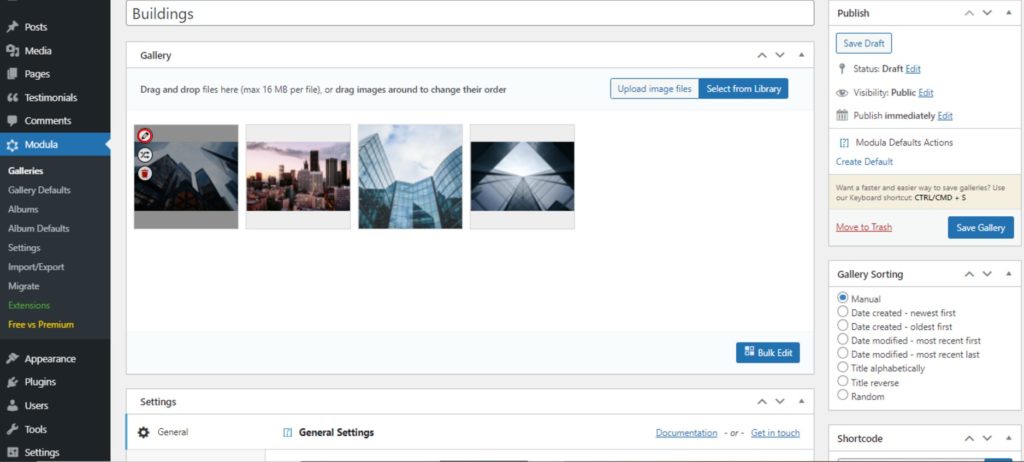
Aparecerá una nueva página donde podemos editar el título de la imagen, el texto alternativo, el texto del título o la información EXIF. Necesitamos buscar Texto de leyenda para agregar una leyenda para la imagen seleccionada.
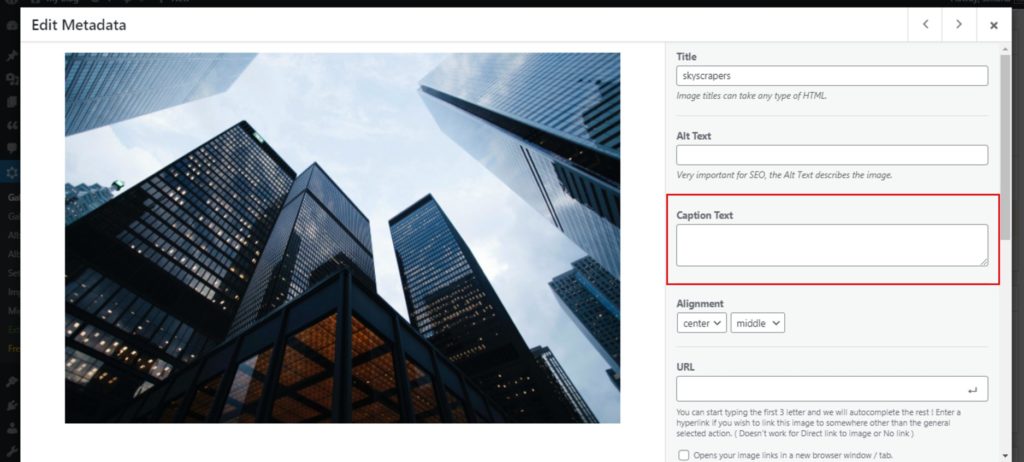
En este paso, puede mostrar el título en su galería de WordPress, agregar el texto alternativo y la alineación para que se centre (izquierda o derecha). Incluso puede agregar una URL a su imagen si desea vincular esta imagen en alguna parte.

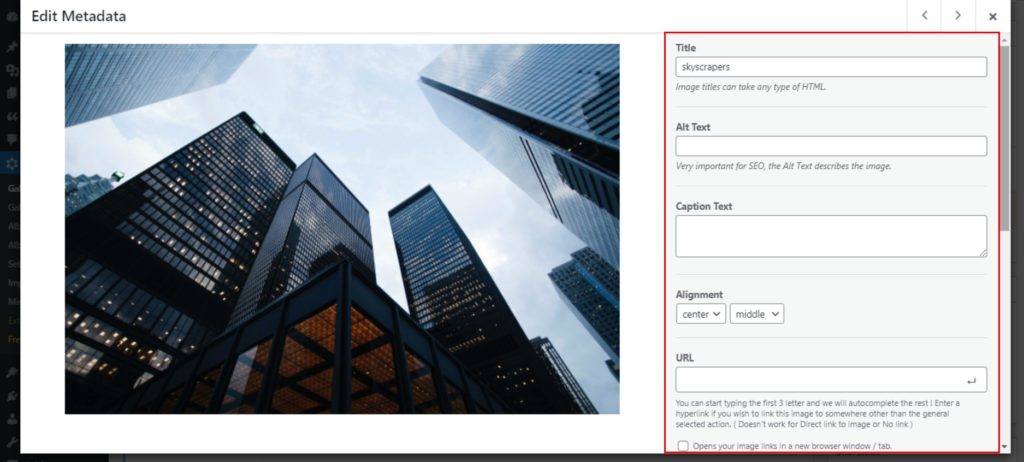
Mencionamos antes en la sección EXIF. Aquí puede editar la información EXIF: los metadatos que se muestran en su caja de luz. También puede organizar su galería agregando filtros.
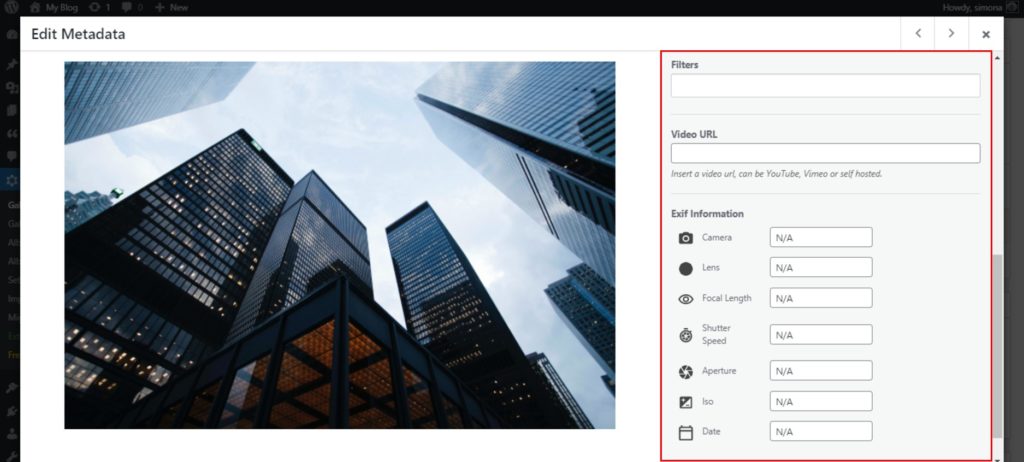
Toda esta edición se aplica solo a una imagen en particular. Después de terminar, haga clic en el botón Guardar y cerrar .
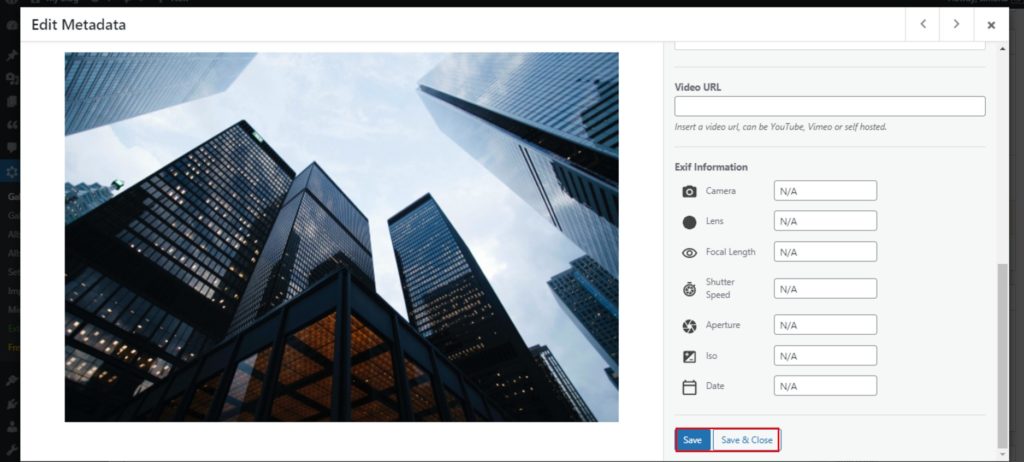
Debe repetir el proceso para cada imagen.
Además, vaya a Enlaces y Lightbox y haga clic en la función Mostrar título de imagen para mostrar el texto en su galería de WordPress.
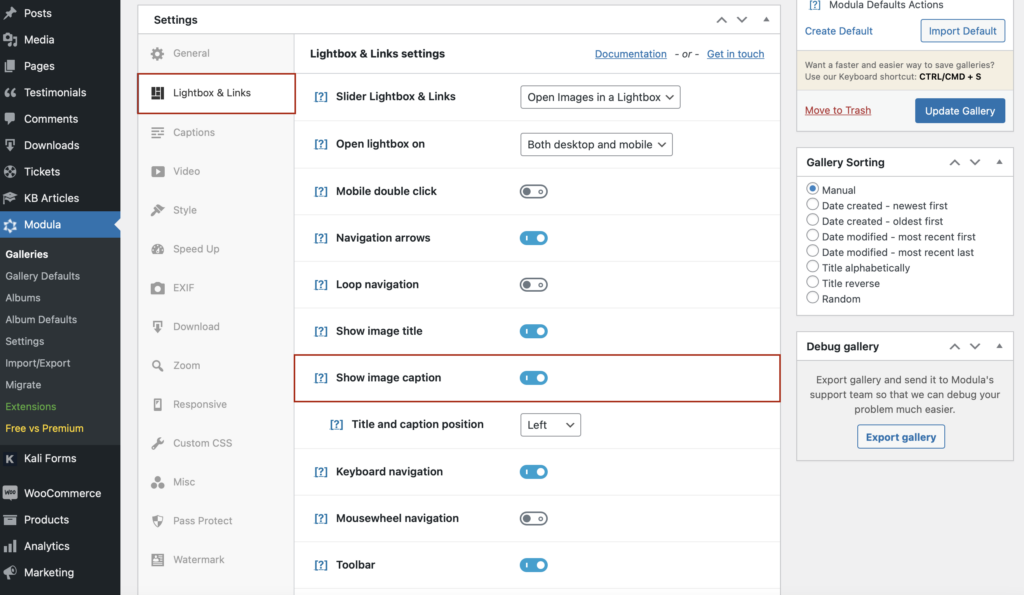
¿Se pregunta cómo cambiar el color del título de su galería de fotos de WordPress? Ve a Subtítulos y busca el color del título (también puedes cambiar el color del título de tu galería de fotos de WordPress creada con Modula). Además, con Modula, puede cambiar el tamaño de fuente de los subtítulos de las imágenes de su galería.
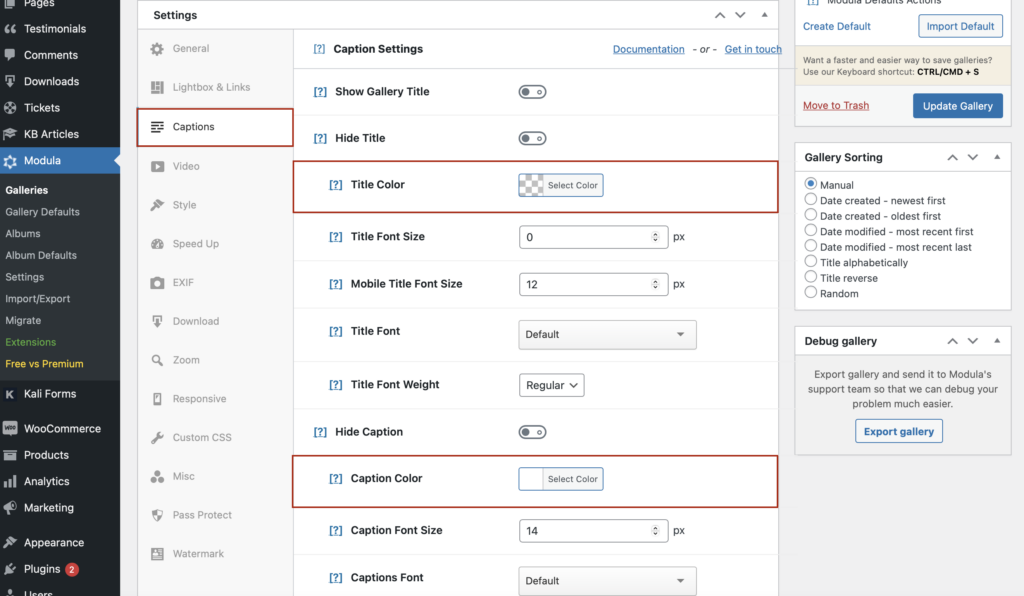
Sin embargo, si cambia de opinión y desea ocultar un título en su galería de WordPress, aquí puede elegir mostrar/ocultar el título y el título.
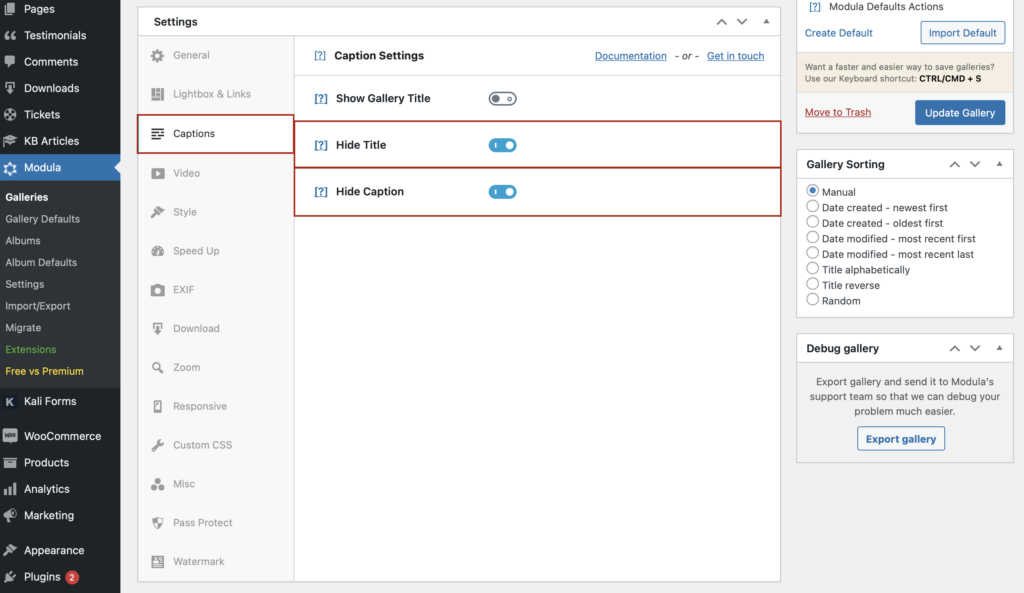
Más personalización para tu galería
Una vez que hayas terminado de editar todas las imágenes, déjame mostrarte cómo diseñar toda tu galería. Primero, elijamos un tipo de galería. Tiene 4 opciones para elegir: creativa, personalizada, deslizante o de mampostería.
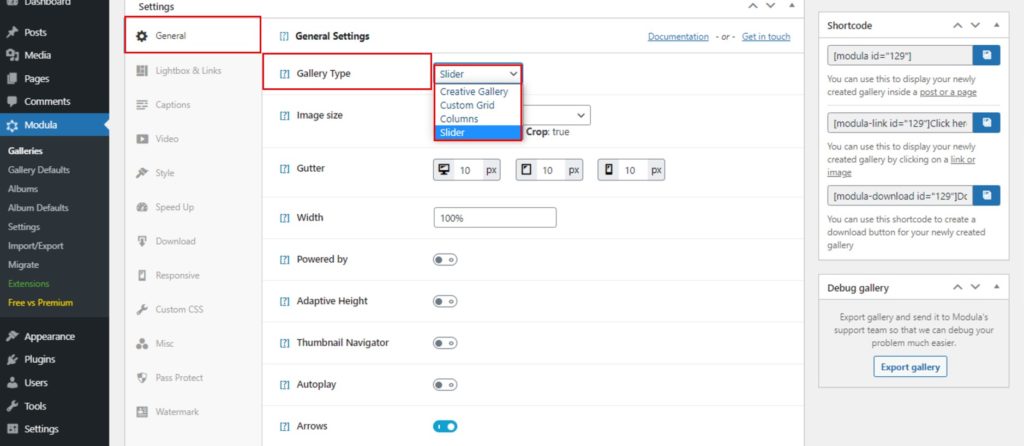
Agregue íconos sociales a sus imágenes y seleccione su color si desea permitir que las personas muestren sus obras maestras en las plataformas de redes sociales.
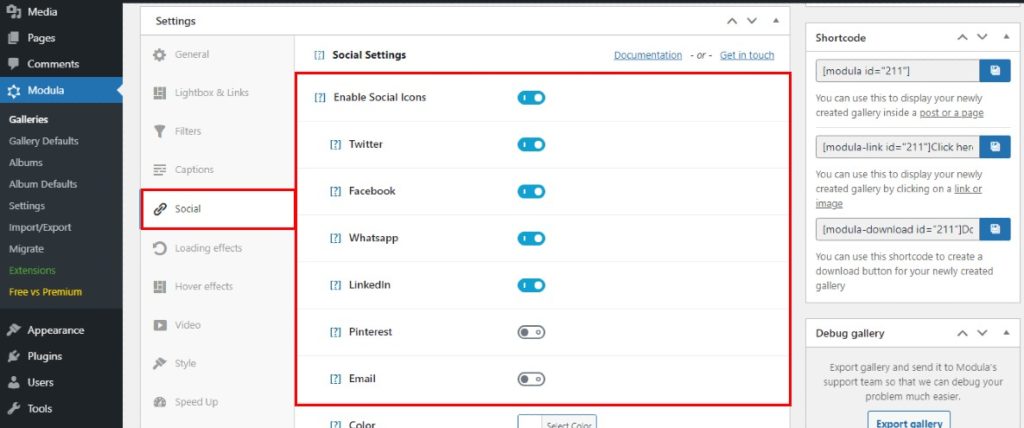
A continuación, vaya a Configuración > Efectos de desplazamiento y seleccione uno de los 42 efectos de desplazamiento disponibles. Al mismo tiempo, puede cambiar el color del cursor, el icono del cursor o la opacidad del cursor.
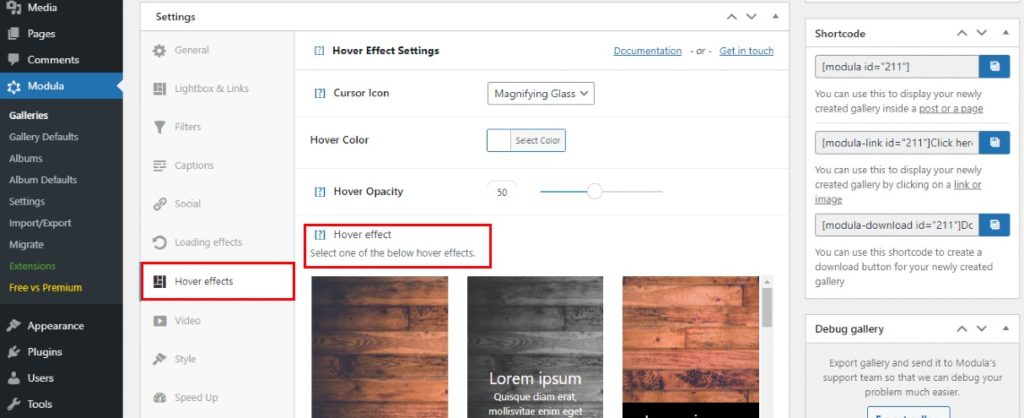
Si desea que su galería de imágenes de WordPress con título y subtítulo se vea impresionante en cualquier dispositivo, vaya a Sensible y marque Capacidad de respuesta personalizada . Puede establecer cuántas diapositivas mostrar/desplazarse tanto en la tableta como en el móvil. Impresionante, ¿verdad?
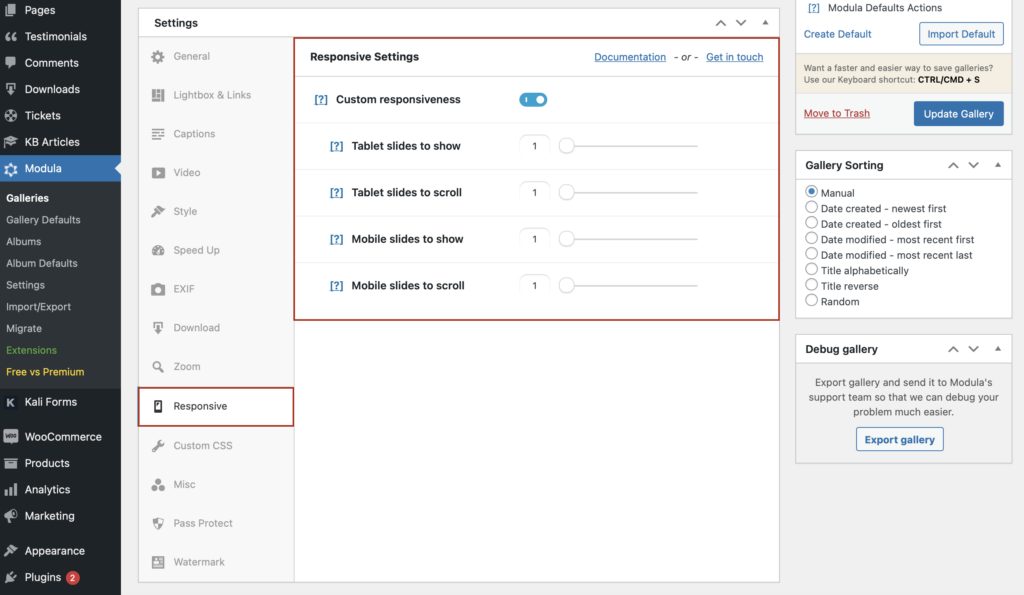
Añadir galería a su sitio web
Hay muchas funciones con las que puede personalizar su galería. Después de terminar toda la edición, no olvide hacer clic en el botón Guardar galería .
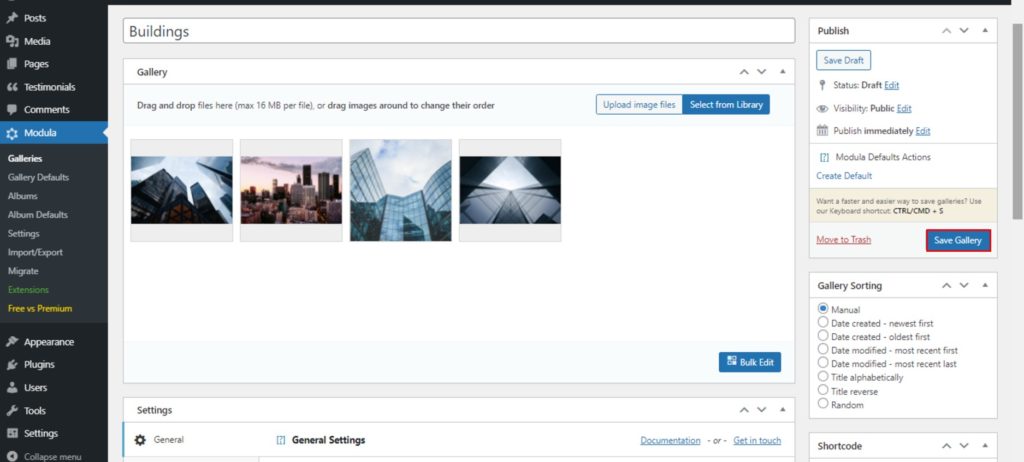
Modula generará un código abreviado para mostrar la galería en su sitio web. Entonces, copie el código abreviado para compartir su galería dentro de una publicación o una página.
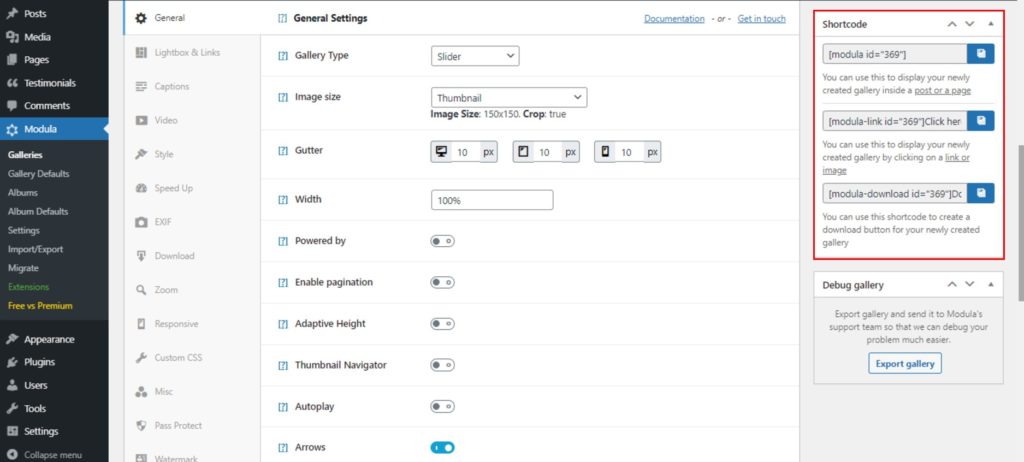
Ultimas palabras
Y así es como puede editar el título y la leyenda de su imagen.
Si está buscando crear impresionantes galerías para su sitio web, Modula es perfecto para usted. Con tantas características diferentes, cubre una amplia gama de necesidades. Haz tus sueños realidad y muestra tu trabajo con Modula. Usted no será decepcionado.
¡Prueba Modula y crea increíbles galerías!
